机器人过程自动化(RPA)产品必须为用户提供惊人的体验.实现此目的的一种方法是使视觉工作流程自动化变得简单直观. UiPath提供自动化工作流程设计,无需编程知识即可使用.
我们可以在开发工作流文件时将活动集成到工作流设计中使用布局图. UiPath基本上为我们提供了以下三个布局图,借助它们我们可以将活动集成到工作流设计中并减去;
流程图是一个一个过程的图形表示,其中每个步骤由用箭头连接的不同符号表示
流程图是UiPath工作流程三个布局图中最好的一个,因为它灵活且易于铺设以二维方式完成工作流程.由于它们的视觉吸引力,它们可以非常有效地展示过程中的决策点.
UiPath工作流程设计中最常用的布局图是序列.序列是一个简单的线性表示,通常从上到下流动,并告诉命令执行的顺序.
在活动相互追求的简单场景中,序列最佳.关于序列最重要的是它们非常简单易懂.回想一下,我们已经通过使用序列作为活动在前一章中按名称执行了问候项目.
状态机是一个复杂的在给定时间点存储某事物状态的结构.它本质上可以是有限的或无限的.状态机通过使用状态图表示,或者换句话说,它们是具有称为转换的条件箭头的流程图.像状态机这样的结构最适合于事务性业务流程模板的标准高级流程图.
决策,行动或决定某事的过程,是工作流设计的另一个非常重要的部分.决定使机器人能够在数据处理和应用程序交互的各种条件下做出不同的反应.工作流的可视化结构和可读性非常重要,所选择的决策类型将对此产生重大影响.
以下是我们可以在工作流程中实施的决策类型 :
这是最简单的决策类型,无论您是否了解编程,都可以理解.与现实生活情况相关,if活动有一个陈述和两个条件,即然后和 Else .如果语句为真,则执行"Then"条件;否则将执行 Else 条件.
在UiPath工作流程中,您可以从活动面板中搜索'if'活动并添加拖放.基本上'if'活动垂直分割序列,最适合短线性分支.以下屏幕截图将提供'if'活动 : 去;
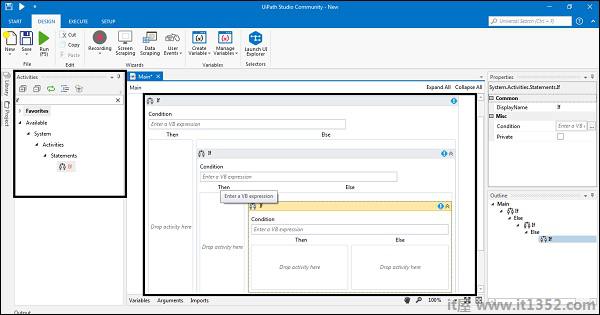
顾名思义,基于指定表达式值的切换活动使我们能够在给定的选择中选择一个选项多种选择.我们可以使用'if'运算符来切换活动,以简化和压缩'if'级联,并且每个分支具有各种条件和活动.
根据自定义数量的案例对数据进行分类也很有用.例如,我们可以使用switch case将数据存储到多个Excel工作表中.
您可以从活动面板中搜索切换活动并拖动&放到工作流程设计中.以下屏幕截图将为您提供有关它的信息;
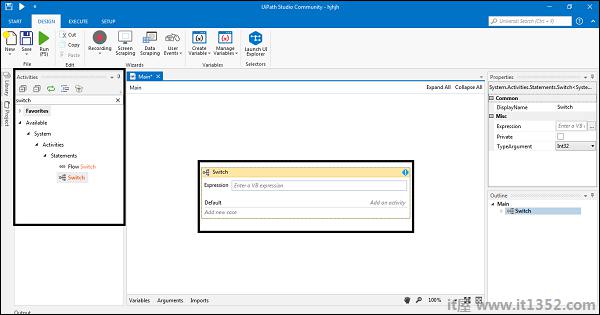
默认情况下,Switch活动使用整数参数;我们也可以将它改为布尔值,对象,字符串等.来自 TypeArgument 列表下的属性面板,如下面的屏幕截图 :
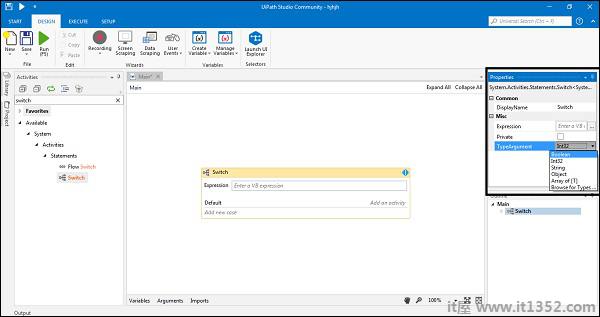
流决策或简单决策是执行两个分支之一的活动,默认情况下名为 TRUE 或 FALSE .执行将取决于是否满足指定的条件.我们可以在属性面板中更改分支的名称.
流程决策基本上等同于 If 活动,并且只能用于流程图.我们可以从活动面板搜索流量决定,并通过拖放和流程图在流程图中使用它.下降.以下屏幕截图提供了有关流量决策的见解.
您可以在屏幕截图中看到,在黑色突出显示的方块中,流程决策位于活动面板下,并且有两个分支,即 TRUE 和 FALSE 其标题可以从属性面板更改.
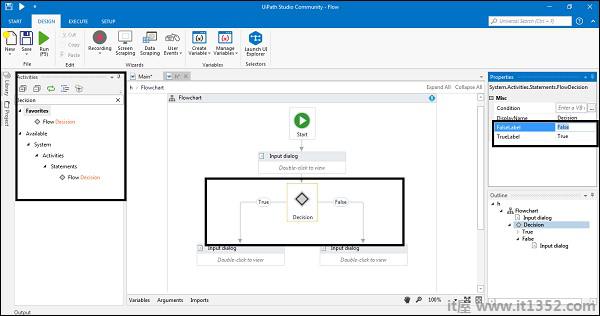
流量开关是一种将控制流分为三个或更多分支的活动.其中,只有一个将被执行,执行将取决于是否满足指定的条件.我们可以通过从同一个交换节点启动更多连接来连接超过12个案例,并且连接的活动会自动编号,其中第一个是默认情况.
我们可以更改名称财产小组的案件.以下屏幕截图提供了有关流量切换活动的信息 :
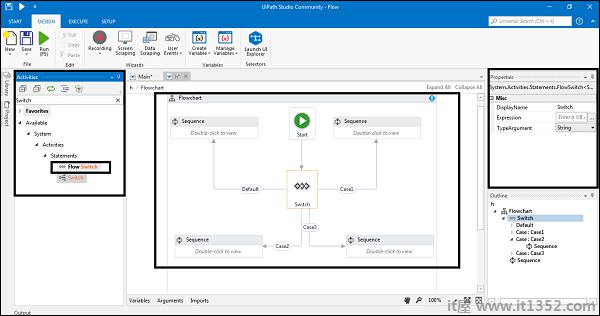
在UiPath中工作时,我们必须为工作流文件,活动,参数和变量分配名称.我们提供的名称必须有意义,以便它们的用法可以准确地描述项目和所涉及的任务.
为了给出有意义的名称,UiPath为我们提供了以下命名约定,建议遵循 :
变量名称必须位于CamelCase的上部.示例: FirstName,LastName 等.
参数也应位于上层CamelCase中,并带有前缀显示参数的类型.示例: in_FileName,out_FileName,io_DivideByZero 等.
活动的名称必须反映所采取的措施.例如,单击删除按钮.
工作流程名称应包含描述工作流程工作的动词.示例: TakeScreenshot,ProcessTranslation .
正确命名活动,变量和参数会减少阅读工作量并了解该项目.